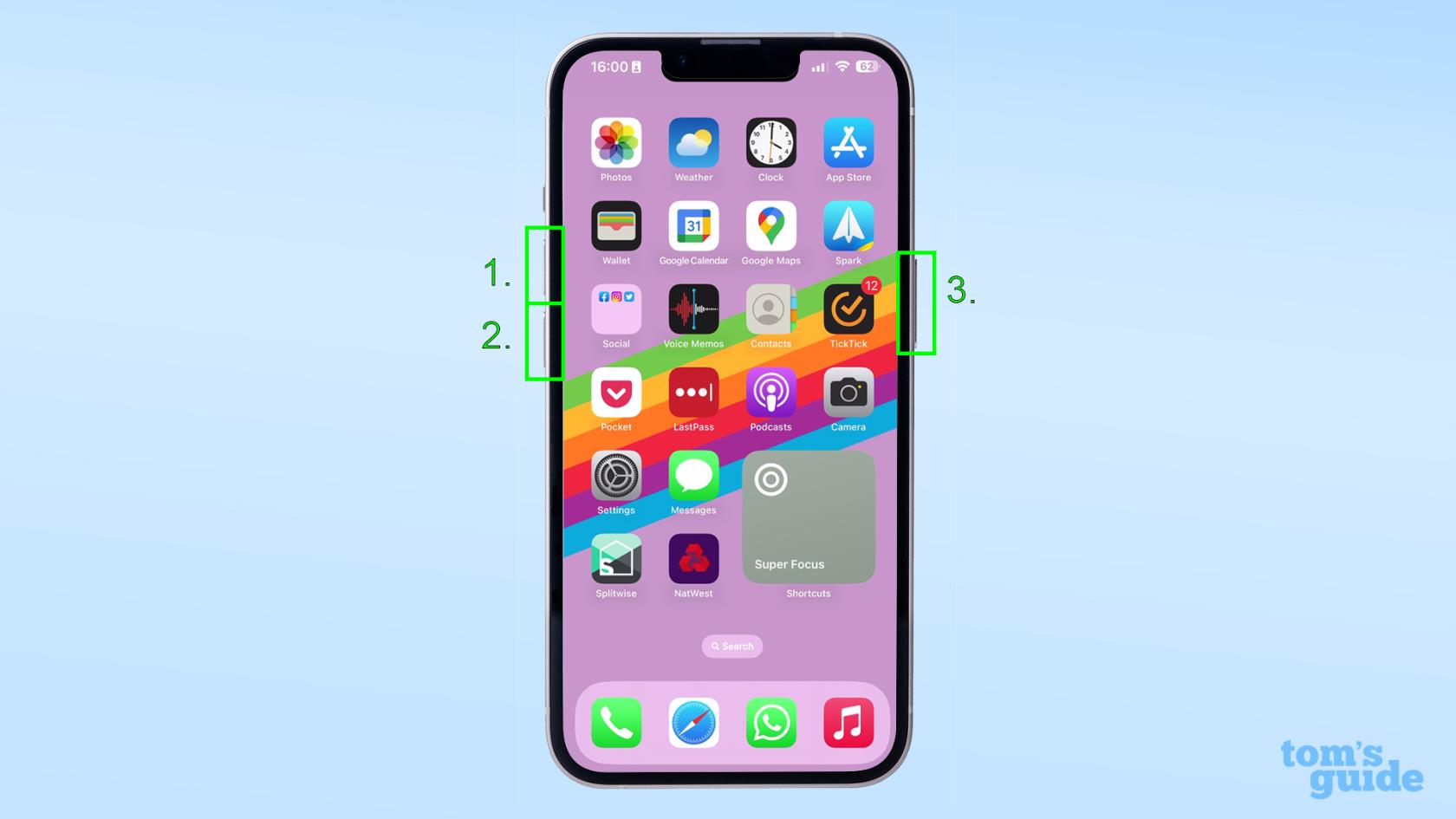Parfois, vous devez savoir comment réinitialiser un iPhone, par exemple si votre téléphone se fige sans raison valable et que vous devez lui donner un coup de pouce pour le faire fonctionner à nouveau. Bien sûr, vous pouvez espérer que votre téléphone reprendra vie de lui-même, mais il est toujours pratique de l'avoir en option dans votre poche arrière.
La façon dont vous le faites diffère selon le modèle de votre iPhone, mais toutes les méthodes sont assez similaires. Et nous allons vous les montrer maintenant. Alors, prenez ce combiné qui se comporte mal et lisez la suite pour savoir comment réinitialiser un iPhone.
Comment réinitialiser matériellement un iPhone
Comment réinitialiser un iPhone (exécutant iOS 16 ou version ultérieure)
Pour les iPhones à jour, procédez comme suit pour réinitialiser votre combiné.
Vous devez effectuer ces étapes en succession extrêmement rapide - essayez d'avoir appuyé sur les trois boutons en moins d'une seconde.
1. Appuyez et relâchez le bouton d'augmentation du volume (vous n'avez pas besoin de le maintenir longtemps, une simple pression régulière suffira.)
2. Appuyez et relâchez le bouton de réduction du volume .
3. Appuyez et maintenez enfoncé le bouton d'alimentation .
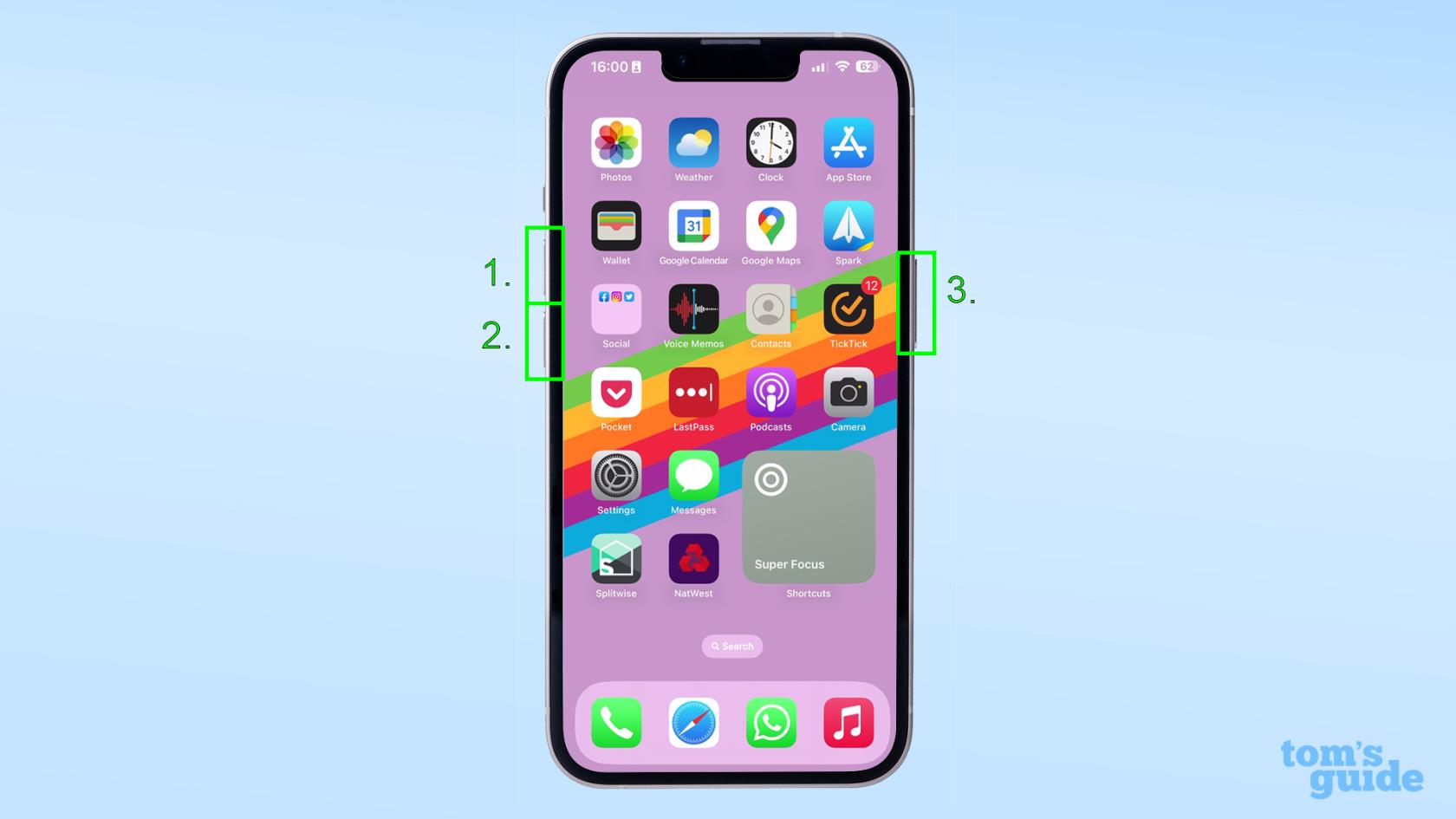
(Crédit image : Notre guide)
4. Lorsque le logo Apple apparaît, relâchez le bouton . Attendez que le téléphone se rallume et affiche l'écran de verrouillage, et la réinitialisation est terminée.
Cela fonctionne à la fois sur les iPhones Face ID et les iPhones Touch ID (ceux avec une encoche par rapport à ceux avec un bouton Accueil), même si les positions et les tailles des boutons sont différentes.
Si le téléphone ne se rallume pas, essayez de le charger pour voir si cela aide. Si ce n'est pas le cas, il est peut-être temps de contacter l'assistance Apple.
Remarque : Si vous utilisez un iPhone plus ancien, vous devrez soit maintenir enfoncés le bouton de réduction du volume et le bouton d'alimentation (iPhone 7), soit maintenir simultanément le bouton d'alimentation et le bouton d'accueil (iPhone 6S ou plus ancien) pour réinitialiser.
Nous avons tous les conseils pratiques importants pour vous ici sur TG pour vous aider à mieux connaître votre téléphone. Pour vous assurer que vous êtes au courant des bases de l'iPhone, consultez nos guides sur la façon de faire une capture d'écran sur l'iPhone , comment changer le code d'accès sur l'iPhone ou comment changer l'heure sur l'iPhone afin que vous puissiez saisir des écrans, échanger des codes PIN et modifier votre horloge quand vous en avez besoin.
Pour certaines fonctionnalités iPhone plus avancées, nous pouvons vous montrer comment désactiver l'actualisation de l'arrière-plan sur iPhone pour économiser de la batterie, comment transformer Live Photos en vidéo pour les envoyer aux utilisateurs d'Android, comment superposer des images sur iPhone pour des retouches photo plus créatives et comment activer l'audio spatial sur iPhone pour écouter votre musique et vos films avec un son à 360 degrés. Si vous en avez assez des pop-ups ennuyeux, découvrez comment bloquer les pop-ups dans Safari sur iPhone . Si vous souhaitez mettre fin à votre dépendance à TikTok, voici comment définir des limites de temps sur les applications iPhone avec Screen Time . Et si vous allez skier, découvrez comment désactiver la détection de collision sur iPhone, afin que votre téléphone n'appelle pas l'ambulance alors qu'il ne le devrait pas.